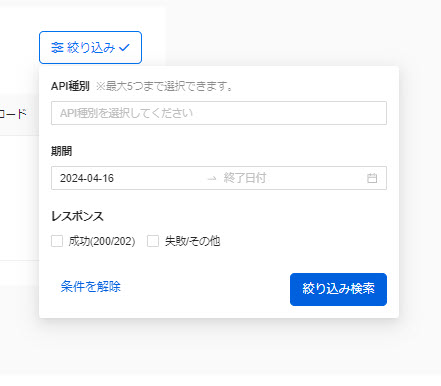サードパーティーアプリ
OAuth2.0の仕様に準拠したアプリをlearningBOXと接続できます。
これにより、ユーザーや成績などの情報を連携可能です。
※サイドメニューにある、「サードパーティーアプリ」を選択して開く画面です。
ご利用条件
カスタマイズオプション、設定ページアクセス権限
アプリ
アプリの追加
01.アプリの追加画面を開く
「アプリを追加」をクリックしてください。
02.設定
下記ポップアップが開きます。

▼アプリ名
アプリの名称を入力してください。
▼リダイレクトURL
必要に応じて、設定してください。
▼招待メールの文面
ユーザーの追加を行うように設定した場合に、新規ユーザーに送信する招待メールのテンプレートをプルダウンから選択してください。また、「編集」ボタンから内容を編集できます。
※編集方法について、詳しくは「メール設定」の「招待メール通知」をご参照ください。
▼アクセス権限
連携対象項目(リソース)ごとに、行う操作(権限)を設定できます。
希望するものに✔を入れてください。
全ての設定が完了したら、「追加する」をクリックしてください。
03.アプリの資格情報
追加したアプリの鍵のアイコンをクリックすると、下記ポップアップが表示されます。
こちらの「クライアントID/シークレットキー」の情報を、連携するアプリ側に設定してください。
なお、「シークレットキーを更新する」ボタンをクリックする度に、シークレットキーを更新できます。
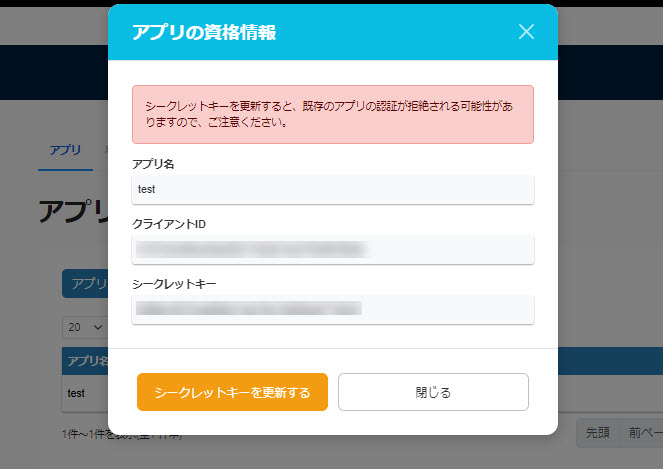
04.API仕様書のダウンロード
API連携に必要なAPI仕様書をダウンロードできます。
画面右上にある、「API仕様書」をクリックしてご利用ください。
アプリの編集/削除
追加したアプリを編集する場合は、歯車のアイコンをクリックしてください。
また削除する場合は、ゴミ箱のアイコンをクリックしてください。
利用状況
サードパーティーアプリの利用状況を確認できます。
ログ一覧
行った操作の履歴が時系列で表示されます。
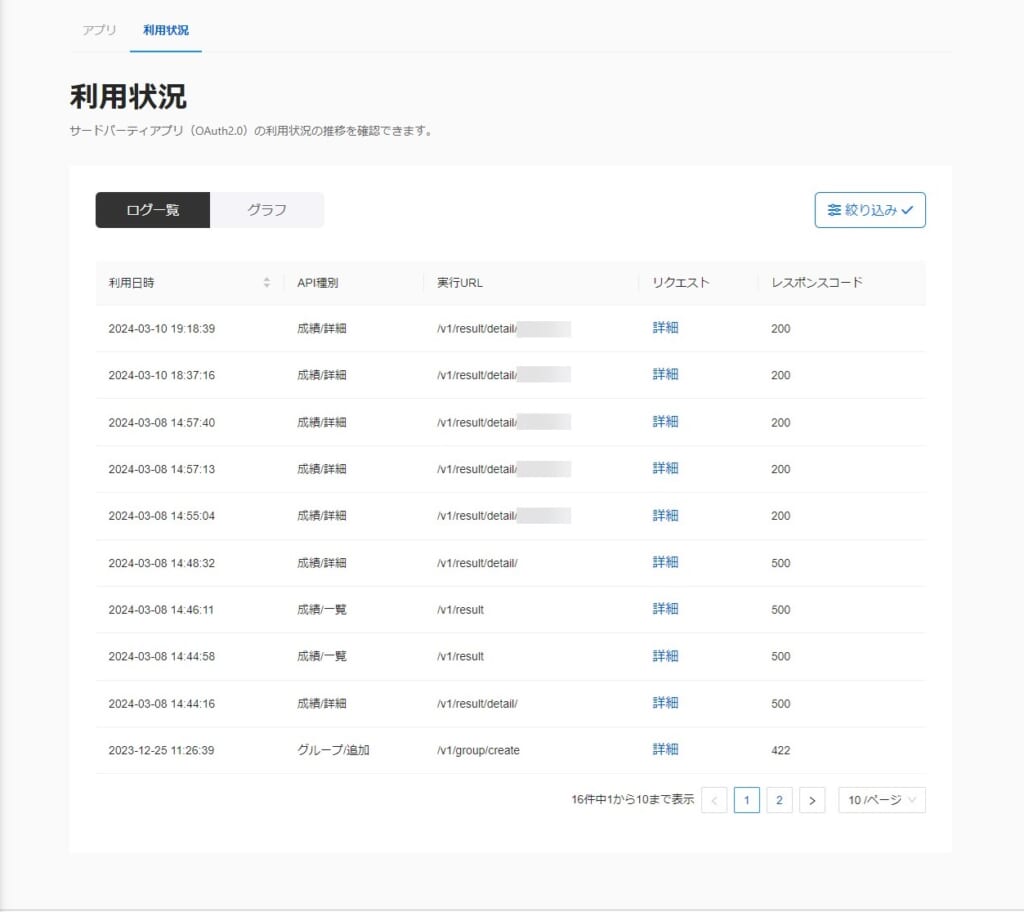
グラフ
API種別ごとに、利用状況がグラフで表示されます。
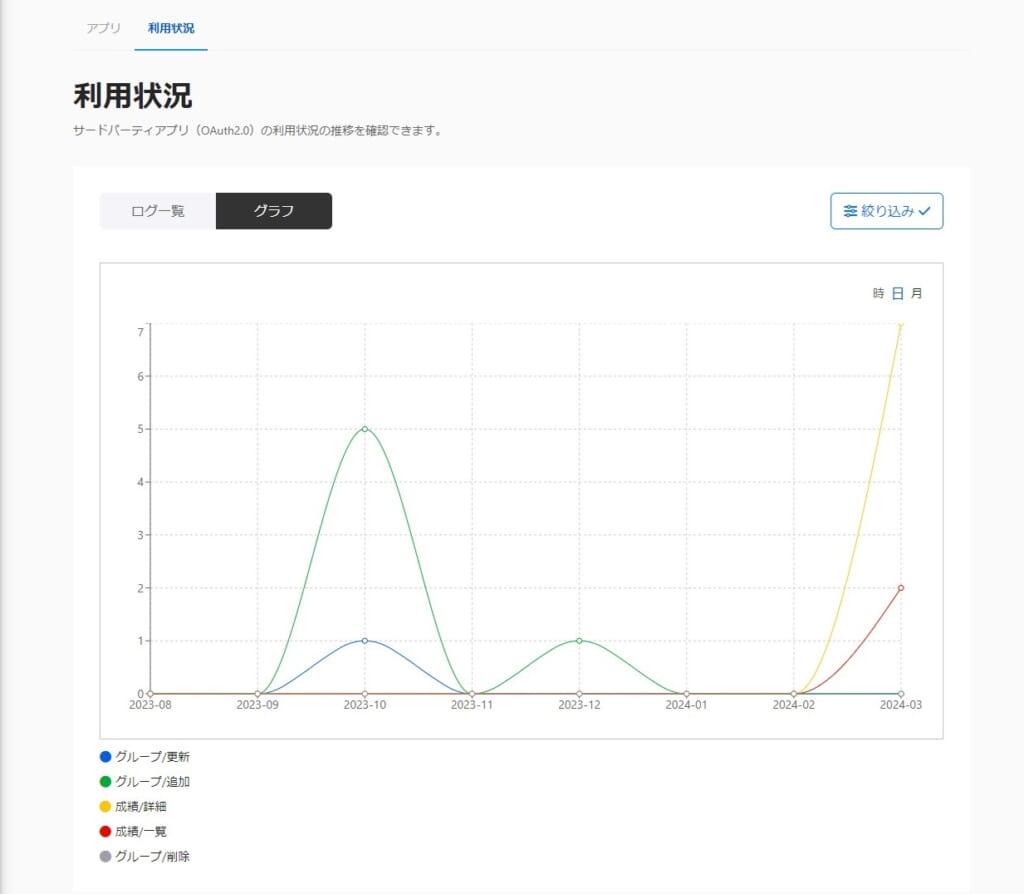
絞り込み
画面右にある「絞り込み」をクリックすると、下記ポップアップが表示されます。
こちらで、「API種別/期間/レスポンス」の条件を基に、表示を絞ることが可能です。